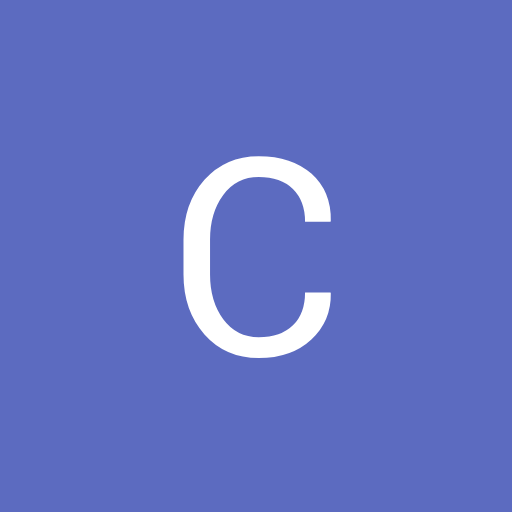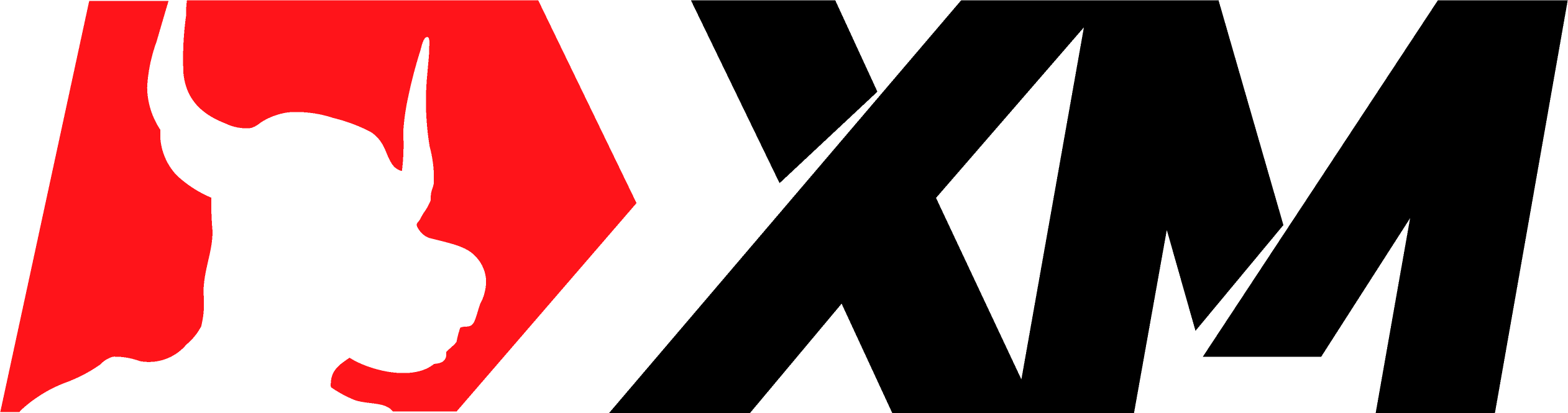FXSSI.ProPack
FXSSI.ProPack Tangkapan layar (8)
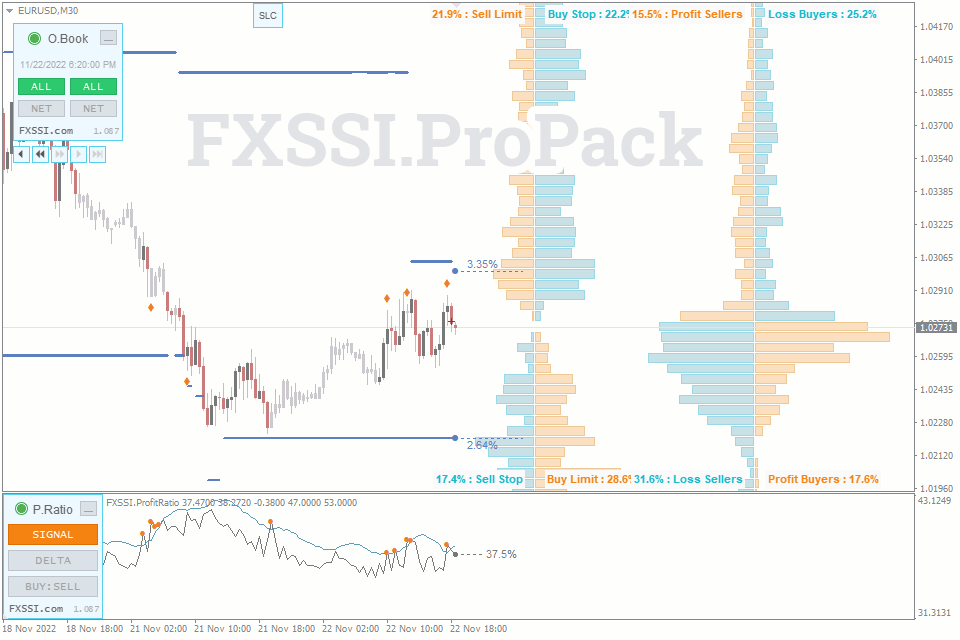
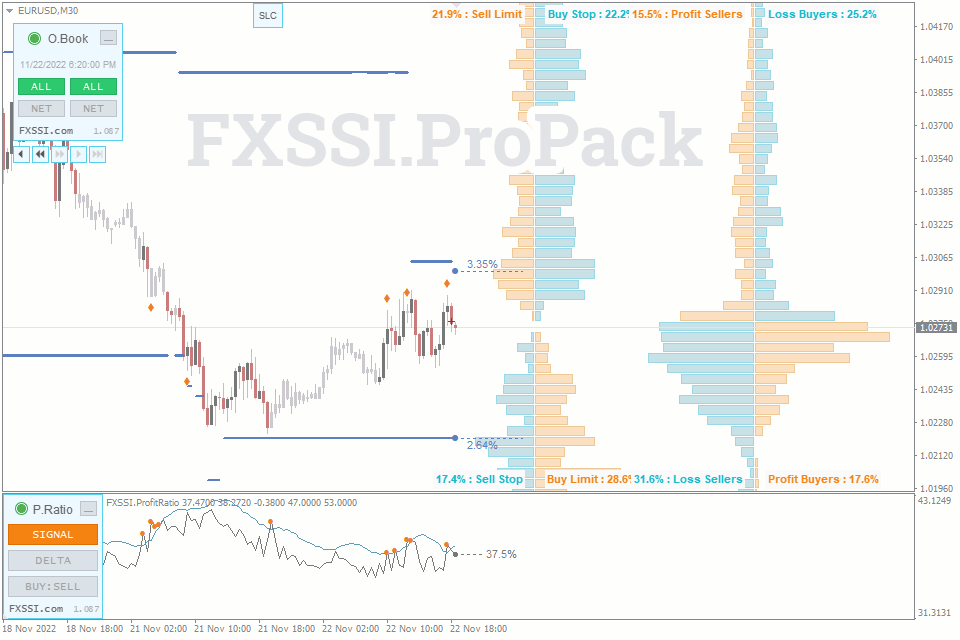
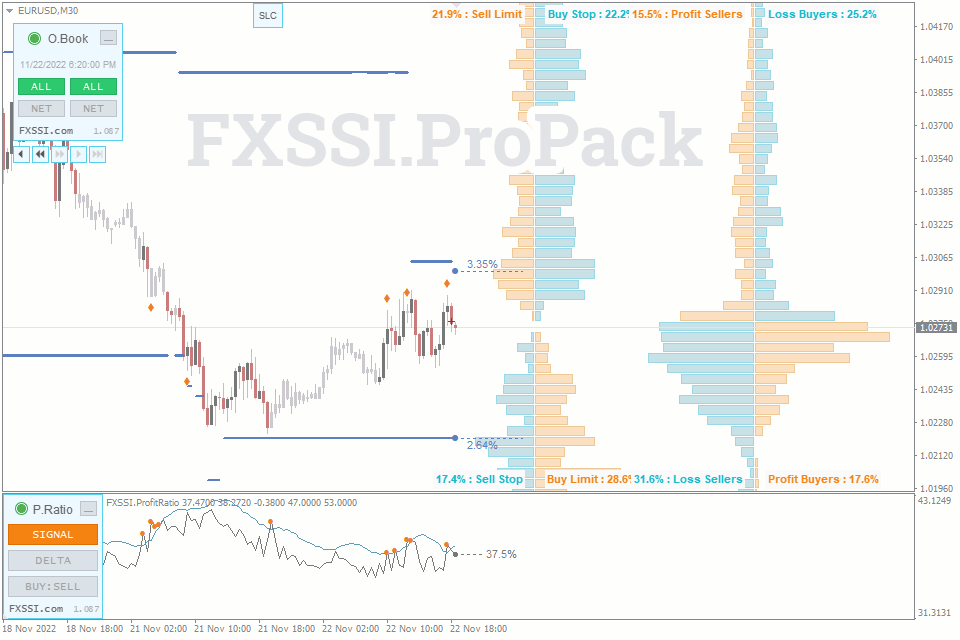
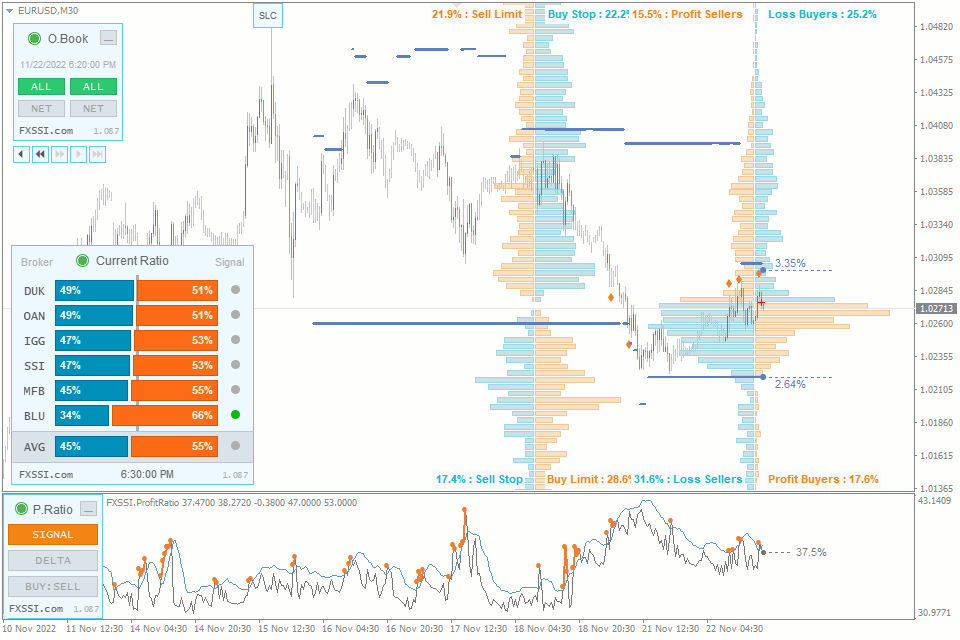
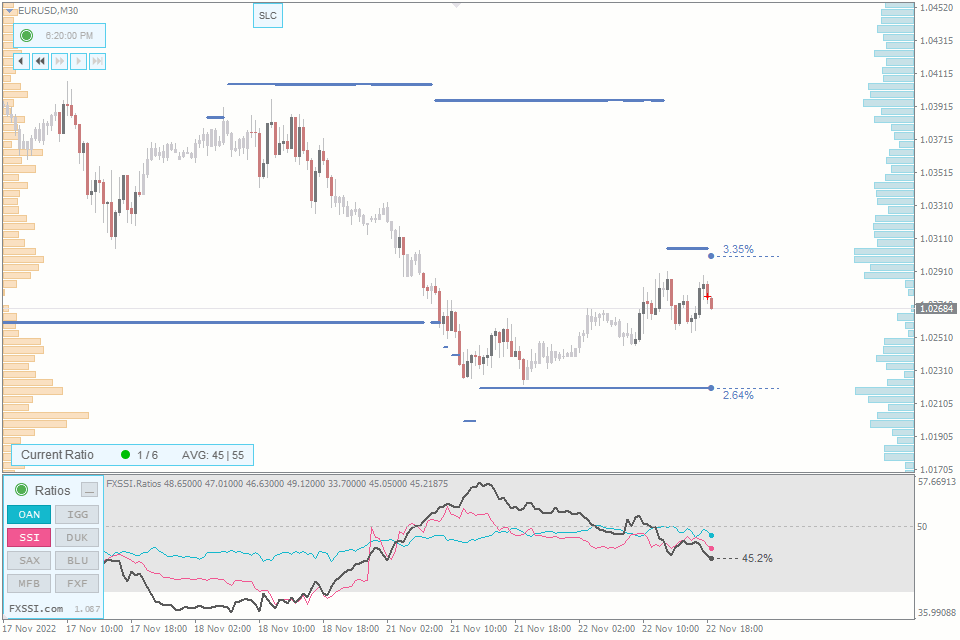
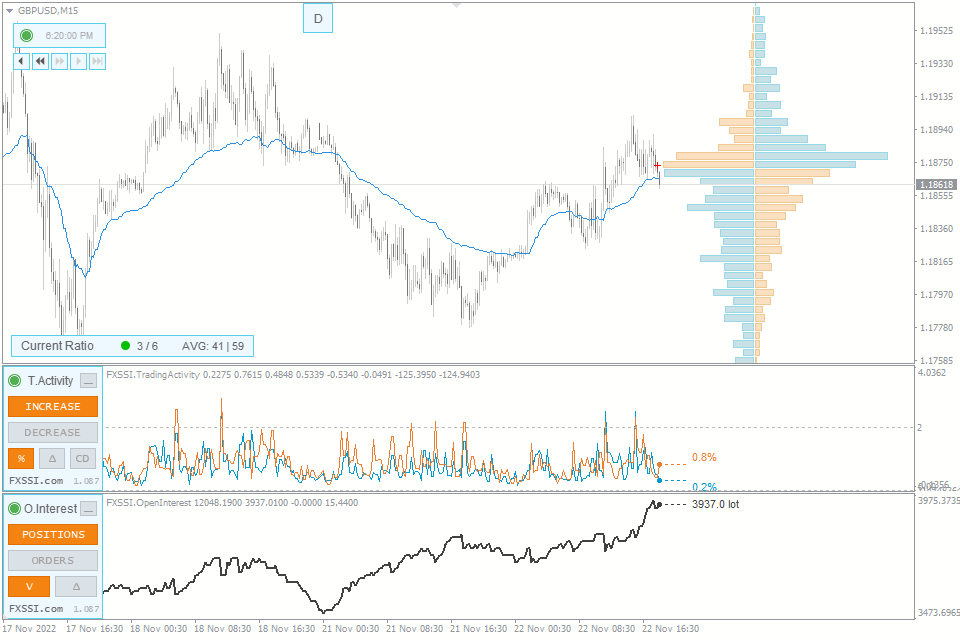
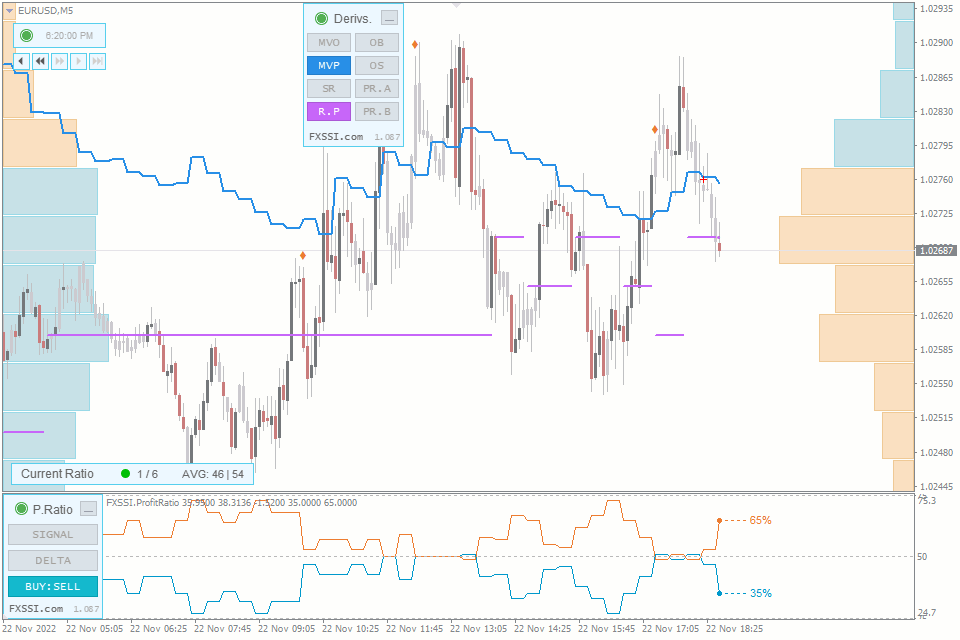
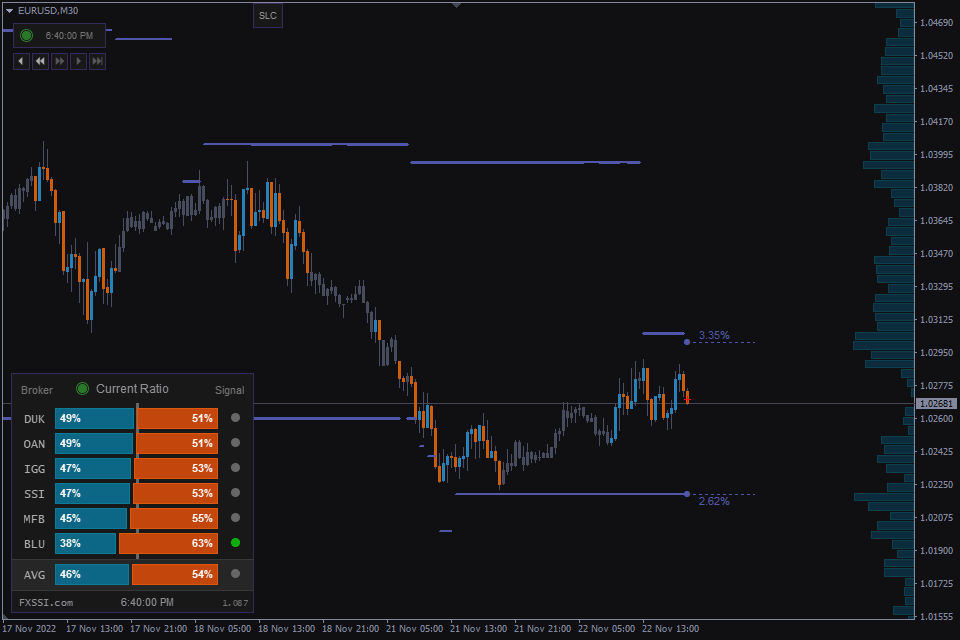
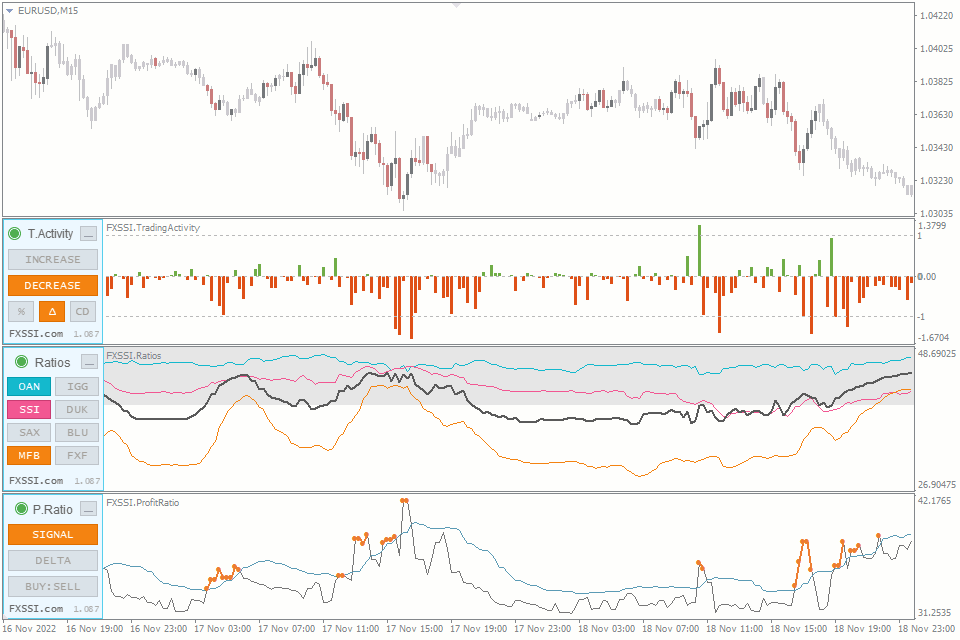
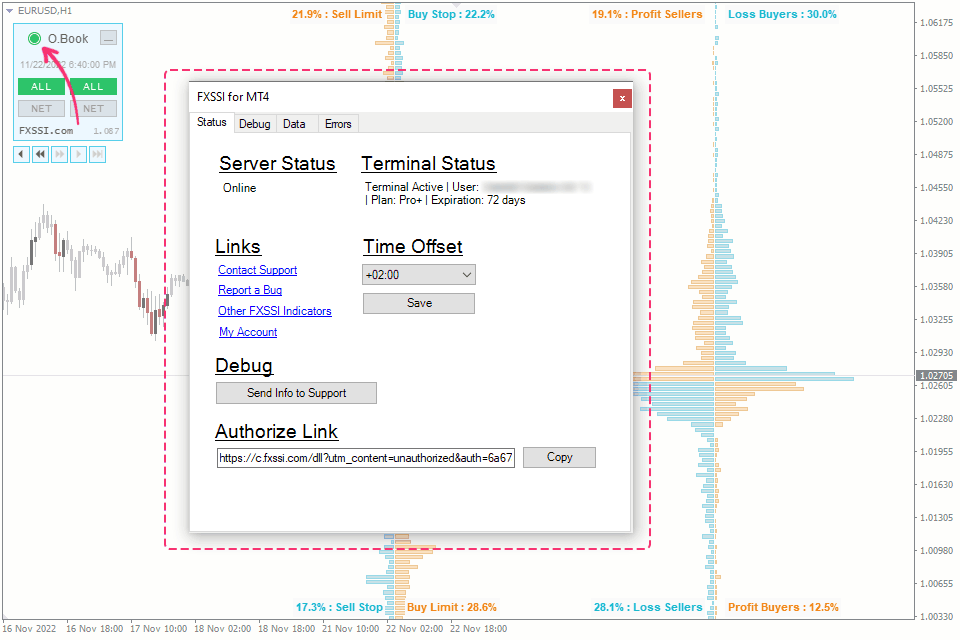
FXSSI.ProPack - Gambaran
FXSSI.ProPack adalah seperangkat indikator unik untuk analisis sentimen pasar Forex.
Paket ini mencakup indikator berikut (8):
- OrderBook;
- ProfitRatio;
- StopLossClusters;
- CurrentRatio;
- Ratios;
- Derivatives;
- TradingActivity;
- OpenInterest.
Indikator hanya dapat diunduh dan diinstal dalam bentuk paket. Anda tidak dapat menginstal atau membeli hanya satu alat dari set.
Jenis data apa yang ditampilkan indikator?
Semua indikator dari paket ini didasarkan pada data pasar aktual dan menunjukkan sentimen pedagang ritel di pasar Forex. Inilah perbedaan utamanya dari alat lain yang mungkin pernah Anda gunakan.
Data awal berasal dari Order Book berdasarkan informasi dari broker papan atas. Jadi, Buku Pesanan, dalam kasus kami, adalah indikator utama, dan sisanya dibuat berdasarkan indikator tersebut. Untuk informasi lebih detail tentang Order Book dan prinsip analisis dasar, kami sarankan Anda membaca panduan 5 bagian berikut.
Periode penyegaran data
Indikator membuat diagram berdasarkan data eksternal dengan periode penyegaran tetap. Artinya datanya tidak dihitung berdasarkan jangka waktu yang dipilih tetapi menunjukkan informasi yang tersedia pada saat pembukaan candle.
Periode penyegaran adalah 20 menit untuk indikator berikut: OrderBook, SLC, ProfitRatio, Derivatives, TradingActivity, OpenInterest.
CurrentRatio, Rasio menyegarkan data sekali dalam 10 menit.
Berdasarkan periode penyegaran tersebut, kerangka waktu terbaik untuk berdagang dengan indikator ini adalah M5-M30.
Kedalaman riwayat data indikator
Kedalaman riwayat data yang tersedia untuk setiap indikator dari paket bergantung pada paket berlangganan aktif. Lebih lanjut mengenai hal tersebut dapat dilihat pada tabel di bawah ini.
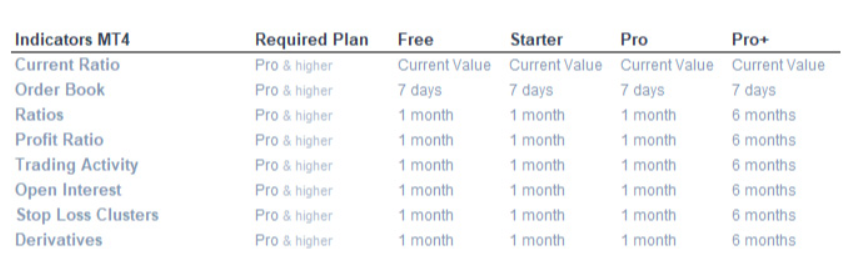
Harap dicatat bahwa dalam kasus paket berlangganan Gratis, indikator bekerja dalam mode demo dengan penundaan. Pelajari lebih lanjut tentang mode demo di bawah.
Pasangan mata uang yang tersedia
Indikator dari Pro Pack mendukung simbol mata uang berikut (12):
EUR/USD, GBP/USD, USD/JPY, USD/CAD, USD/CHF, AUD/USD, NZD/USD, AUD/JPY, EUR/AUD, EUR/JPY, GBP/JPY, XAU/USD.
Sayangnya, kami tidak dapat memperluas daftar pasangan mata uang, menambahkan indeks, atau mata uang kripto untuk saat ini.
Apa itu Otorisasi, dan mengapa itu diperlukan?
Untuk mengaktifkan indikator, kami perlu menghubungkan terminal Anda ke akun Anda di situs web FXSSI. Koneksi ini bersifat formal dan tidak mengambil kendali apa pun atas terminal perdagangan Anda.
Untuk mengotorisasi, Anda perlu menjalankan salah satu indikator dan ikuti tautan "Lampirkan Terminal" yang akan muncul di jendela terminal.
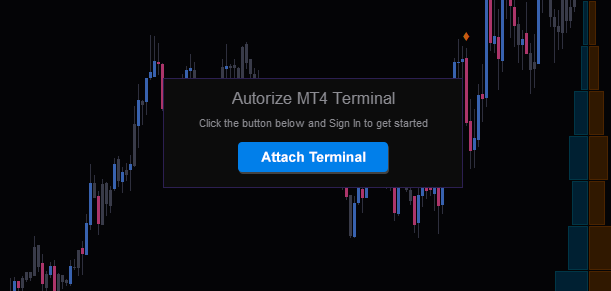
Langkah selanjutnya adalah login ke akun Anda di website FXSSI. Jika Anda belum memiliki akun, sebaiknya buat akun baru. Tanpa akun FXSSI, indikator tidak akan berfungsi.
Setelah Anda masuk ke akun Anda, Anda akan melihat pesan yang mengonfirmasi otorisasi terminal Anda.
Otorisasi manual (jika tautan tidak berfungsi)
Terkadang, tautan mungkin tidak berfungsi dengan benar. Untuk mengotorisasi terminal Anda secara manual, buka panel status indikator, salin tautannya dan tempelkan ke jendela browser Anda.
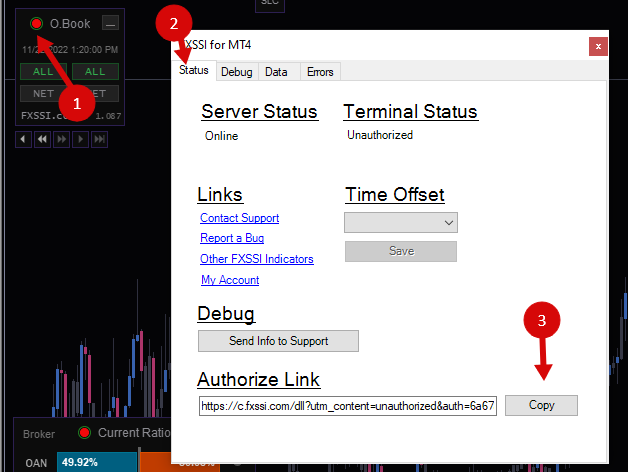
Selanjutnya, Anda harus masuk ke akun Anda atau membuat yang baru.
Anda juga dapat menggunakan otorisasi manual jika terminal Anda terhubung ke akun FXSSI lain karena alasan tertentu.
Bagaimana cara melepaskan terminal, dan haruskah Anda melakukannya?
Dalam kebanyakan kasus, tidak perlu melepaskan terminal secara manual. Namun jika perlu, Anda dapat melakukannya dari bagian Berlangganan di akun pribadi Anda: https://fxssi.com/account/membership
Panel status indikator
Semua indikator FXSSI Pro di terminal Anda terkait dan berkomunikasi melalui perpustakaan DLL.
Untuk informasi tambahan tentang status Paket dan indikator, klik pada lingkaran bergaris pada panel indikator mana pun.
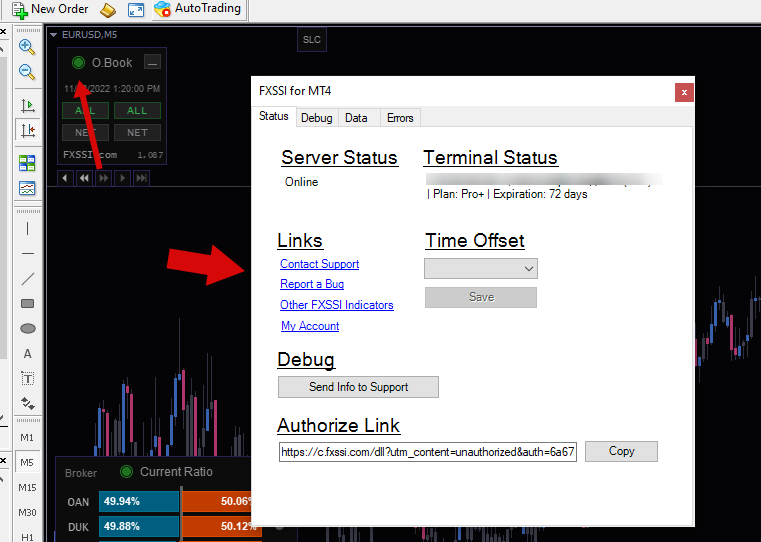
Apa arti warna status indikator?
Tanda status dapat memiliki warna berbeda, yang menunjukkan status paket indikator:
- Lingkaran hijau, garis luar hijau – Semua sistem bekerja dengan baik.
- Lingkaran merah – Diperlukan otorisasi.
- Lingkaran oranye – Langganan akan segera berakhir. Warnanya berubah 3 hari sebelum langganan berakhir.
- Lingkaran biru – Indikator berfungsi dalam mode demo (penundaan data dari 6 hingga 24 jam).
- Lingkaran ungu – Versi baru/yang diperbarui telah tersedia; mulai ulang terminal Anda.
- Lingkaran abu-abu, garis abu-abu – Tidak ada koneksi dengan server.
Menyiapkan zona waktu
Indikator biasanya menentukan zona waktu Anda secara otomatis.
Zona waktu ditentukan dengan benar jika persilangan Order Book berada pada candle terakhir dalam jangka waktu М30.
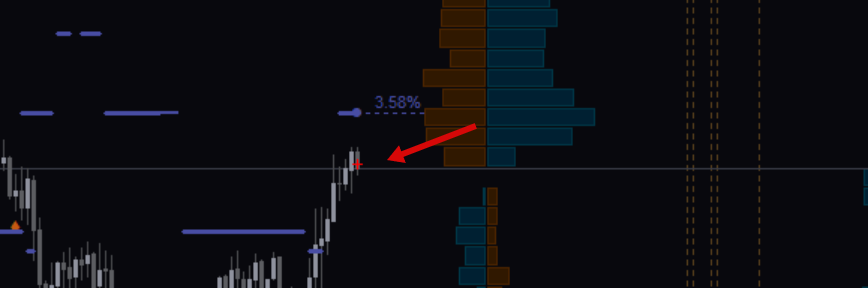
Jika tanda silang bergerak ke kiri, sebaiknya sesuaikan zona waktu Anda sehingga tanda silang tersebut berada pada candle terakhir.
Masuk ke bagian Time Offset pada tab Status dan terus sesuaikan zona waktu hingga tanda silang Order Book berada pada candle terakhir. Kemudian klik tombol "Simpan".
Harap dicatat, Anda harus mengulangi tindakan ini sesekali jika broker Anda mengubah waktu musim dingin/musim panas (DST).
Pengunduhan dan penghapusan data secara paksa
Jika kedalaman data yang ditampilkan tidak sesuai dengan kedalaman data yang dinyatakan dalam langganan Anda, Anda dapat memulai pengunduhan data paksa.
Selain itu, pastikan Anda telah menyetel kedalaman riwayat yang diperlukan di pengaturan Anda.
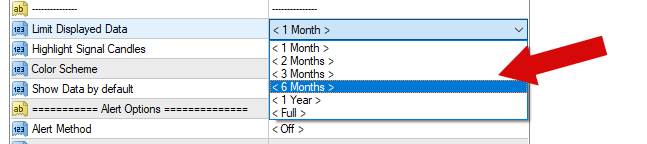
Untuk pengunduhan data paksa, buka tab Data di panel status dan klik tombol "Unduh Maksimum".
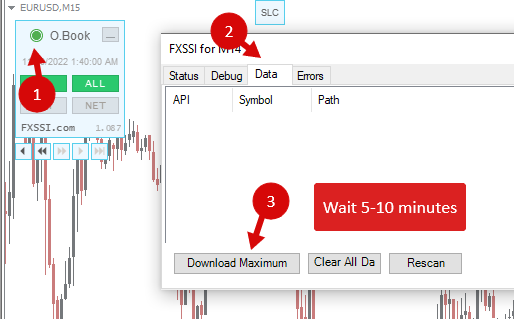
Mungkin diperlukan waktu 5 hingga 10 menit untuk mengunduh data semua pasangan mata uang.
Mode Demo
Indikator memberikan data real-time hanya jika Anda memiliki langganan yang aktif. Jika langganan Anda telah habis masa berlakunya, indikator Anda akan bekerja dalam mode demo.
Selain itu, jika Anda ingin mengetahui produk kami dan menguji kinerjanya, kami menyediakan mode demo untuk tujuan ini.
Mode demo menyiratkan beberapa batasan kinerja layanan. Dalam kebanyakan kasus, pembatasan berlaku untuk riwayat data yang ditampilkan.
Pembatasan mode demo:
- Penundaan pengiriman data selama 6 jam atau lebih (tidak ada mode real-time);
- Kedalaman riwayat dibatasi (tidak lebih dari satu bulan).
Anda tidak perlu mengirimkan permintaan khusus untuk mendapatkan mode demo. Yang perlu Anda lakukan hanyalah mendaftar di situs web FXSSI, mengunduh dan menginstal indikator, atau membuka alat web.
Pembaruan indikator
Versi yang diperbarui diterbitkan beberapa kali dalam setahun dan diinstal secara otomatis jika terminal sedang berjalan.
Anda dapat melihat daftar pembaruan terkini di sini – Catatan Patch.
Jika versi terbaru tersedia, status indikator akan berubah warna menjadi lingkaran dan garis ungu.
Selain itu, Anda akan melihat jendela dengan pemberitahuan pembaruan.
Yang perlu Anda lakukan hanyalah me-restart terminal Anda (terkadang Anda harus melakukannya dua kali) untuk pembaruan indikator otomatis.
Status indikator yang berwarna hijau merupakan tanda pembaruan berhasil.
Anda juga dapat memperbarui indikator secara manual. Untuk melakukannya, unduh paket dari tautan di bagian atas laman ini dan instal menggunakan instruksi ini.
Bagaimana menambahkan FXSSI.ProPack pada MT4/MT5
Indikator FXSSI.ProPack merupakan bagian dari paket "FXSSI Pro", yang juga berisi beberapa indikator profesional.
Ikuti instruksi di bawah untuk menginstal paket indikator "FXSSI Pro" ke terminal MT4/5 Anda:
- Unduh arsip ZIP berisi indikator-indikator "FXSSI Pro" dengan mengeklik tautan yang tersedia pada bagian atas halaman;
- Ekstrak isi arsip (fail indikator dan perpustakaan DLL) ke folder MQL4/5 di terminal Anda;
- Jika sistem menawarkan untuk melakukan Penggantian Fail, click – Ya;
- Buka ulang terminal MT4/5;
- Jalankan indikator dengan melakukan klik dobel nama indikator pada Navigator MT4/MT5;
- Centang kotak "Perbolehkan Impor DLL (Allow DLL imports)" dan klik "OK";
- Ikuti Prosedur Otorisasi: klik "Tautan Otorisasi" yang akan muncul setelah Anda menjalankan indikator pertama kali, dan masuk ke akun Anda;
- Indikator akan tampil pada grafik;
- Sesuaikan pengaturan indikator menurut kebutuhan Anda: klik CTRL+I, pilih indikator dari daftar, dan beralihlah ke tab "Input".
Jika Anda mengalami kesulitan saat menginstal indikator, silakan baca instruksi detail.